営業活動の生産性を上げる便利機能を使いこなそう
公開日: 2021.04.28
目次
この記事で学べること
顧客や案件情報を管理する際に、お客様と、いつ、だれが、どんなやりとりをしたか、などの活動を記録しておく必要があります。Salesforceの活動機能を使いこなすこなすことで、営業活動の可視化につながります。
Salesforce では活動オブジェクトに営業活動や顧客とのやりとりを記録することができます。
今回は活動オブジェクトとその他の営業活動をサポートする機能についてご説明します。
活動オブジェクトには ToDoと行動が含まれています。どちらも一見似ているように思われますが、ToDoと行動では使用方法やできることが異なります。
ToDoとは
実施する期日までに、設定したユーザがやらなければならないタスクを登録し、管理することができます。
タスクの進捗状況を、「未着手」、「進行中」、「完了」などで管理することができ、期日になると通知されるように設定ができるため、タスク管理ツールとして利用することができます。
行動とは
打ち合わせや会議、セミナーで外出する際などに、自分自身、または他のユーザと時間を決めて行う各種活動を管理することができます。行動の入力内容には、開始時間と終了時間、場所などの情報を登録することができ、カレンダーに表示されます。
では実際にToDoと行動を設定していきましょう。
例:お客様との打ち合わせに向けて、資料作成とカタログの準備が必要
この場合、打ち合わせで使用する資料作成とカタログの準備については「ToDo」として登録し、打ち合わせの予定を「行動(カレンダー)」に登録することになります。
- ToDo
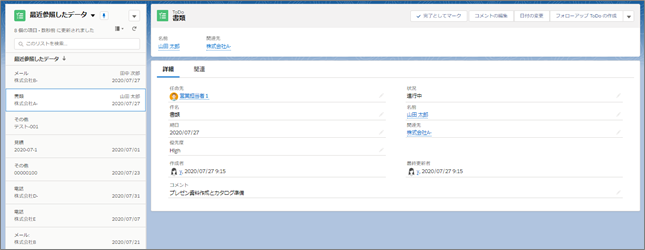
※分割ビューで表示
- 行動(カレンダー)
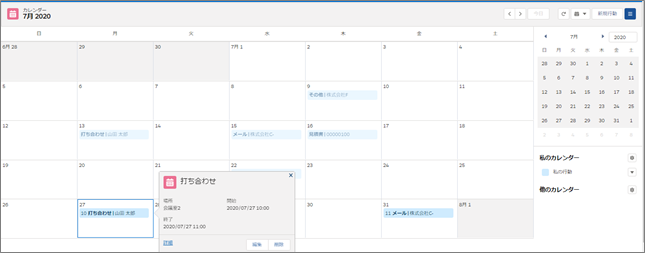
カーソルを置くだけで詳細が表示されます。
- ホーム画面
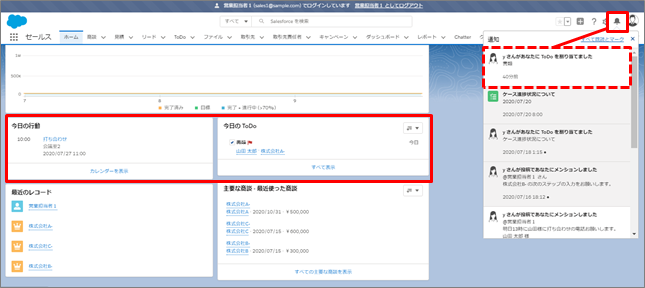
営業担当者1のホーム画面では、「今日の行動」と「今日のToDo」として設定した内容が表示されるようになっています。
ToDoで書類の[状況]は[進行中]でしたが、完了した場合は、「今日のToDo」の書類チェックボックスにチェックをつけるだけでホーム画面上にて簡単に[状況]を[進行中]から[完了]に変更することができます。
またToDoを他のユーザから割り当てられた場合は、画面右上のベルマークから通知を受け取ることができるので、すぐに確認することができますね。
商談レコードページでもToDoと行動の履歴を確認することができます。
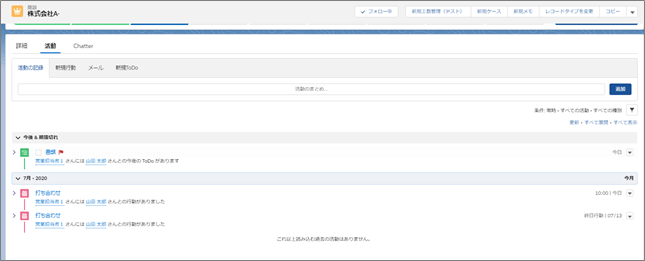
次にToDoと行動、それぞれでできる設定についてご紹介します。
ToDo:kanbanを使って、必要なデータを一目で確認
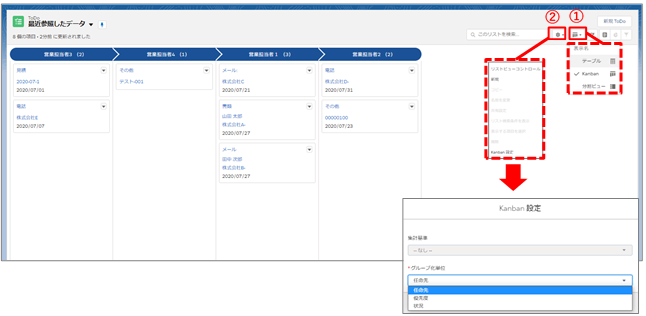
表示名を[kanban]、リストビューコントロールで[kanban設定]をクリックするとグループ化単位で、表示項目を変更することができます。
任命先ごとに表示すれば、どの営業担当者が、やるべきことは何かを営業部長が把握することができたり、状況で表示すればToDoの進捗状況を確認したりすることができますね。
また、進捗が遅れている、優先度が高いToDoに対して何らかのフォローアップしたい場合は、「フォローアップToDoの作成」をすることができます。
行動:他のユーザのカレンダーを共有、追加することでメンバーのスケジュールを確認

- 私のカレンダー:他のユーザとカレンダー共有
- 他のカレンダー:他のユーザのカレンダーを追加
営業担当者1の右にある[▼]をクリックすると、カレンダーの色を変更、新規行動の追加をすることもできます。
考慮事項
- ToDoでは設定した期日を過ぎても、完了していない場合、自動的にクローズされることはないが、行動では設定した納期が過ぎたら、完了していない場合でも自動的にクローズされる
学習ツール
まとめ
スケジュール帳や別のシステムで活動状況を管理するのではなく、Salesforce のToDoと行動機能を活用することで、関連するオブジェクトやユーザに結びつけることができるため、顧客とのやりとりや案件情報を簡単に把握することができます。
また、顧客との友好な関係性を維持するためには、メンバー同士でのリアルタイムの情報共有が重要となってきます。
ぜひSalesforceの活動機能を活用して営業活動の可視化につなげてみてください。
公開日: 2021.04.28
この情報は役に立ちましたか?
ご意見お待ちしております。
フィードバックありがとうございます。
より役に立つために
役に立たなかった一番の理由を教えてください。




